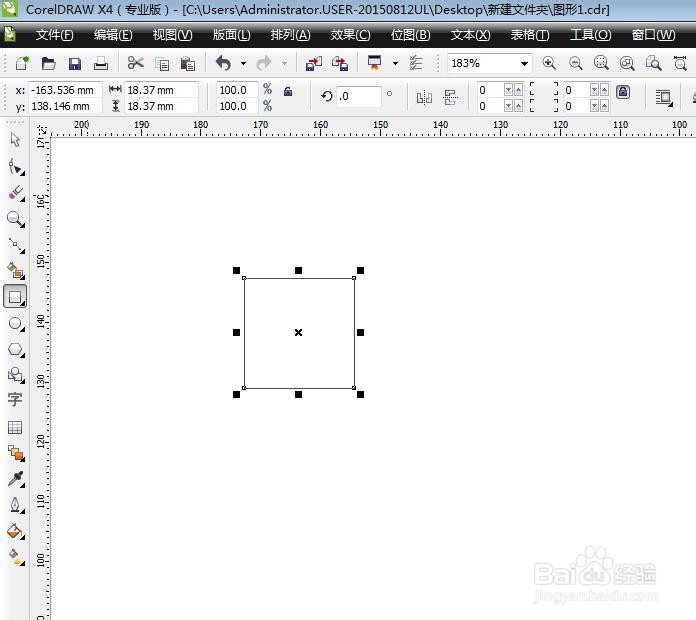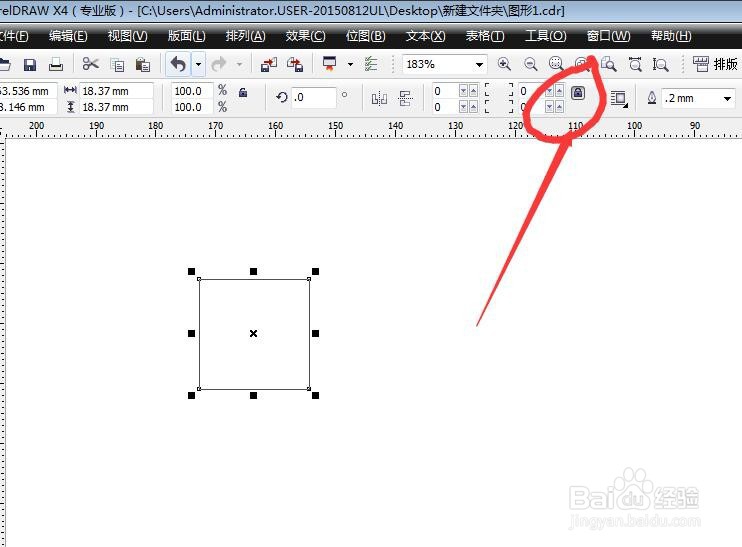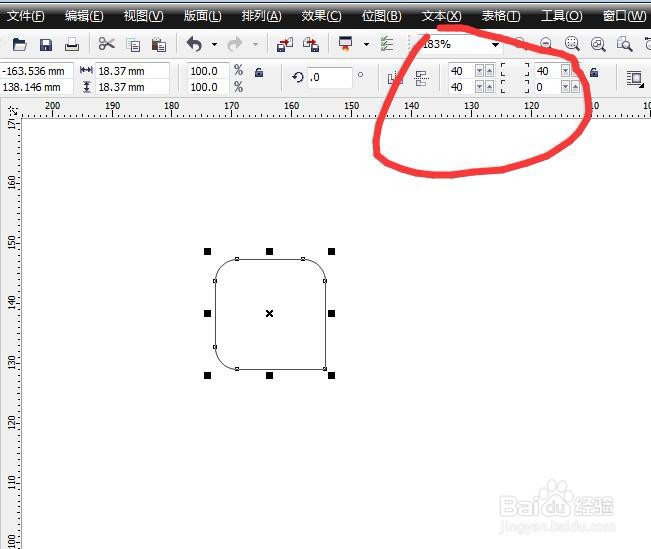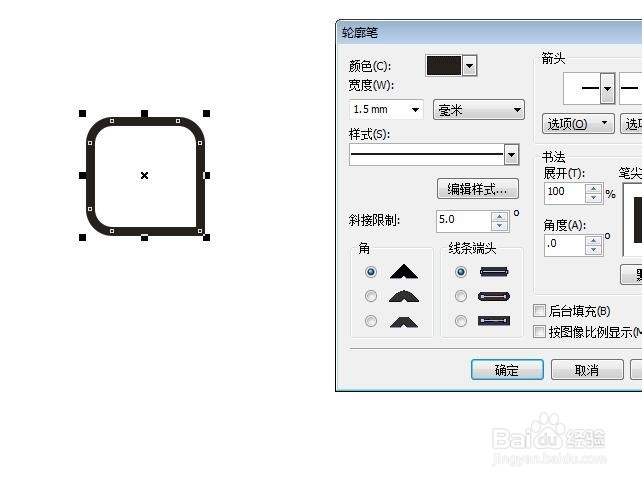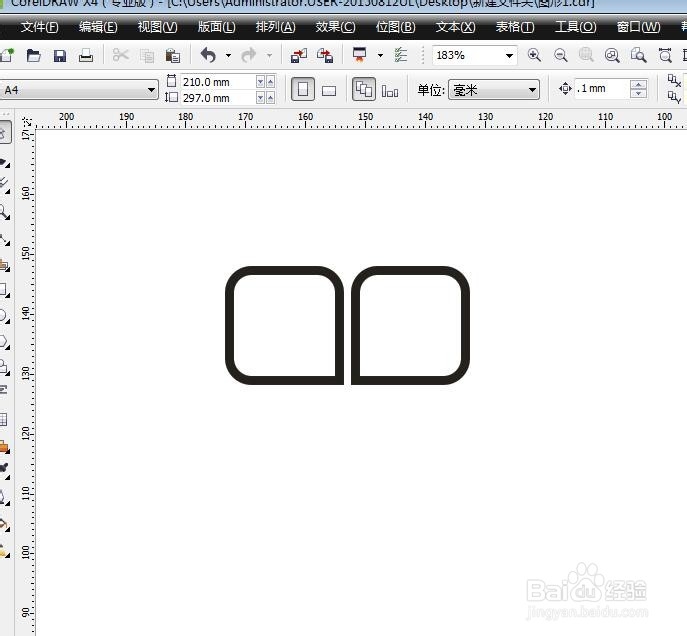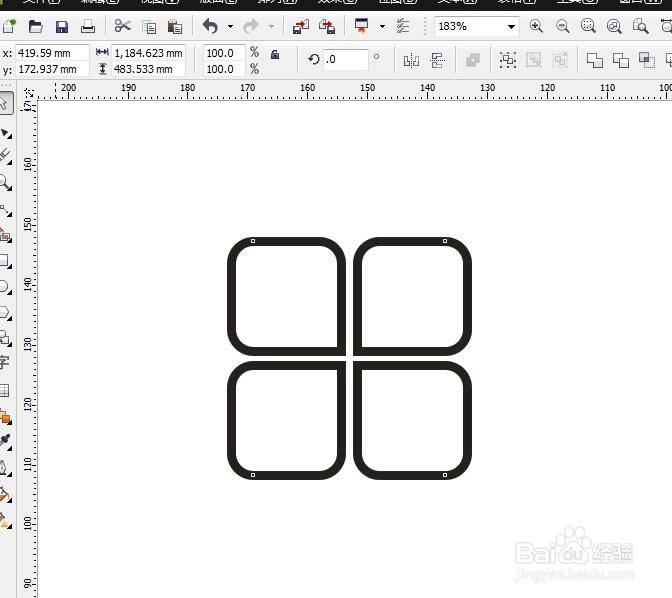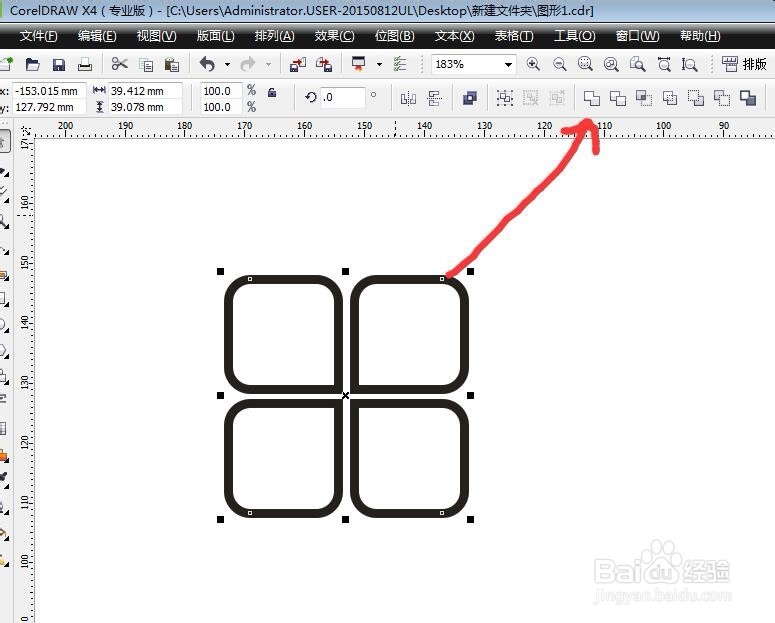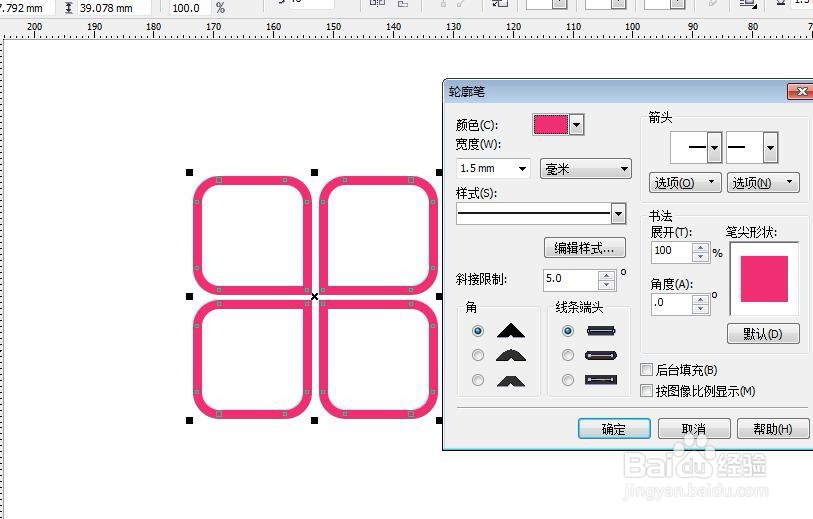怎么用CorelDRAW软件 制作“更多”矢量小图标
1、首先绘制一个矩形启动CorelDRAW软件,新建文件,然后在工具栏中选择矩形工具,在工作区拖动鼠标,即可绘制
2、将小锁头解锁选择这个矩形,在属性栏中我们看到四个格子,然后有一个小锁头,我们点击这个小锁头,将它解除锁定模式
3、设置不同的角为不同的圆角半径我们设置左上、右上、左下这三个方向的角,圆角半径为40,右下侧的圆角半径设置为0
4、加粗轮廓线选择图形,打开轮廓笔属性,在粗细这里,设置数值为1.5,然后将线的端头部分设置为圆角
5、向右侧翻转复制选择这个图形,按住CTRL键,将鼠标向右侧移动,可以翻转一个,不要松开鼠标,点击鼠标右键可以复制,稍微右移一点
6、向下侧翻转复制选择这两个图形,进行群盲褓梆尺组,然后同样的方法,按住CTRL键向下方拖动鼠标,不要松开,点击右键复制,向下移动一点
7、焊接为一个整体全部选中这些图形,然后在属性栏中选择第一个焊接功能,将这四个图形合并为一个整体,方便我们下面的操作
8、改变颜色将这个图形选择,可以打开轮廓笔面板,在这里进行颜色的改变,找到想要的颜色直接点击即可更改颜色,完成
声明:本网站引用、摘录或转载内容仅供网站访问者交流或参考,不代表本站立场,如存在版权或非法内容,请联系站长删除,联系邮箱:site.kefu@qq.com。
阅读量:57
阅读量:62
阅读量:25
阅读量:84
阅读量:26